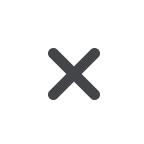
网络最近发表了一篇名为《funcode实习总结》的范文,觉得有用就收藏了,看完如果觉得有帮助请记得(CTRL+D)收藏本页。
公文汇 www.gongwenhui.com
篇一:funcode感想通过这三周的学习,感觉自己以经从陌生渐渐地走进了它。一开始不管是funcode的使用还是游戏代码的编写都感觉好难,根本无从下手。通过两天的视频进行基础的funcode学习,逐渐熟悉了它的基本用法,可程序的编写却使人头疼。刚开始时,半天摸索不到思路,编写的程序老是出错还不能很快找出原因,又由于游戏的规模比较大常常会顾此失彼,造成逻辑混乱。不过万事开头难,不断地看视频,看word文档,在老师和助教的帮助下,渐渐地可以自己编一些程序。就这样一步步向前走着,很多困难,却很享受成功运行程序时的快乐。 稿子汇 www.gaozihui.com
通过和小伙伴讨论,最终确定了做打飞碟这个游戏,从LessonX.h中的声明到LessonX.cpp中的初始化和定义,从设置“大炮精灵”、“时间文字显示精灵”、“分数文字显示精灵”、“空格开始精灵”、“准心精灵”等精灵的设置到各个具体函数的定义,不断地出现错误,看到编译后出现的一长串串错误,各种挫败感。不过还是坚持着,通过查有道词典,理解错误所在,一个个的攻克它们。最全面的范文参考写作网站为了满足游戏需要,得自定义许多函数,这也是最困难的部分,有好几次,终于改完所有错误使编译正确后,运行的结果却告诉我该程序段并没有自己想要的功能,又得重新编写程序段,一直到得到正确的为止,有时甚至在电脑前呆一晚上,在每一个语句上纠结……在实践过程中,记忆最深的莫过于这个错误了------ 编译、链接、运行都没问题,可是当炮弹打上第一个飞碟的时候,就会出现错误,而打上其他的却可以正常运行,我们先自己找,后请教老师,又问其他人,终于在两天后找到了错误所在,而它仅仅是因为缺一个等号。 公文汇 www.gongwenhui.com
后期通过分析,总结出一点经验和教。仔细研究游戏的功能,从整体上把握游戏的设计,将它分块处理,根据不同的功能去设计程序,因此在设计游戏前对游戏的功能分析十分重要,在程序编写中要特别注意程序中是否有逻辑性错误。 稿子汇 www.gaozihui.com
总的来说,这次funcode 实践收获很大。尤其是在c++方面,通过不断地练习编程、改错,对c++也有了一个更深入的理解,所以,c++作为一门高级计算机语言,对它的理论学习必不可少,范文写作这是基本环节,但是想要深入理解并掌握它,就必须不断地在实践中应用它。因此,今后需要在不断学习新知识的同时在应用中不断将已有的知识融会贯通,不断提高自己的程序设计能力和水平。
公文汇 www.gongwenhui.com
篇二:FunCode使用问题解答 FunCode常见运用问题解答 问题1、运行FunCode,导致电脑分辨率严重下降。 症状: Windows桌面图片变得特别大,FunCode界面变大,整个电脑屏幕只能看到其中一部分。解决办法: 1、确保显卡支持DX9.0及以上版本; 2、升级最新的显卡驱动程序。 问题2 在FunCode中设计好界面,运行程序,游戏屏幕是黑屏。症状: 造成该问题,有多种原因,根据不同原因有不同解决方法。 解决办法一: 先点击FunCode工具条中的运行按钮 行程序。 解决办法二: 检查电脑时间,确保电脑时间不能比实际时间提早。如果发现提早,需要操作如下几步: 关闭FunCode。 把FunCode安装目录下Bin\game\managed\datablocks.cs.dso删除; 正确设置电脑时间。 重新打开FunCode。 解决办法三: 与LanStar软件(南京远志电脑管理软件)存在冲突。应安装最新LanStar或者卸载该软件。,范文TOP100如果运行正常(屏幕有图片),然后再在VC中运 解决办法四 精灵名称不能包含中文、开头是数字,或者中间有空格。按规定重新命名精灵名称。 解决办法五: 在排除上述两种原因的情况下,重新创建项目运行。 问题3:打开FunCode的VC工程,提示工程不存在 症状: 解决办法: 确保创建的工程名称不包含空格。比如工程名称为sea fish,是非法的。必须改为seafish。 问题4:已经创建了VC工程,也正确设置了VC启动版本,但是点击“打开VC工程”,不能启动VC。 解决办法: VC++是绿色版(无需安装直接使用的版本,因此VC++的安装路径不会保留在Windows的注册表中),FunCode不能通过注册表信息找到VC++的目录所在。 通过VC++直接打开工程,操作步骤如下: 1) 打开VC++。 2) 在VC6.0中,点击“文件”菜单中的“打开 工作区”。在VC2008或2010中,点击 “文件”菜单中的“项目/解决方案…”,分别如下图: VC 6.0VC2008/2010 3) 在跳出的文件窗口中,找到相应的VC++工程文件并打开。VC++工程文件图标如下 (名称根据具体项目确定): 6.0 20082010 6.0版本工程文件的保存路径: \实验项目所在路径\SourceCode\VCProjectVC6 2008版本工程文件的保存路径:网络 \实验项目所在路径\SourceCode\VCProject2008 2010版本工程文件的保存路径: \实验项目所在路径\SourceCode\VCProject2010 4) 如果我们忘记了实验项目当前的路径,最简单的一个办法就是点击“项目”面板中 的“打开工程文件夹”按钮,就会弹出项目所在文件夹,从而了解当前路径所在。 问题5:VC6.0在Win7下运行,不能添加文件。 解决办法 1、下载FileTool.dll文件。 2、复制到VC6.0安装目录下。具体子目录为: /Microsoft Visual Studio/Common/MSDev98/AddIns/ 3、用管理员权限启动cmd.exe。 4、在cmd.exe窗口中,先转移到FileTool.dll所在目录,然后执行regsvr32.exe。 5、按Enter键,注册成功。 6、打开VC6.0,点击菜单“工具”-》“定制…” 7、在打开的“定制”窗口中,点选“附加项和宏文件”页,这时该页面中多了“FileTool Developer Studio Add-in”一项,选取该项。 8、关闭“定制”窗口,VC中增加FileTool的工具条。将它拖到工具栏位置。FileTool有两 个按钮,一个是“A”,作用是将文件添加到VC工程中。一个是“O”,作用是打开工程。 篇三:05 FunCode使用手册 入门操作 安装目录及内容 思想汇报专题缺省情况,FunCode安装路径如下: Win7: C:\Program Files (x86)\FunCode WinXP: C:\Program Files \FunCode 实际安装目录根据实际安装情况确定。 在FunCode目录中有两个子目录和一个.exe可执行文件,如下: 其中,FunCode目录是软件安装目录。Document目录是FunCode自带的实验案例目录。Document目录下包含以下子目录(根据具体版本有所变化): 在C++ Doc中又包含以下两个文件夹,分别又来存放FunCode教程和FunCode综合项目: 其中FunCode教程中包含以下内容 FunCode综合项目中一共包含了十一个实例项目,供同学参考实习: 打开FunCode 双击桌面FunCode快捷方式(如下图),打开FunCode。 FunCode会记录上一次打开项目的绝对路径,打开程序后,FunCode会根据该路径自动载入实验项目。 如果FunCode记录的绝对路径正好有FunCode实验项目,FunCode打开后的界面类似下图: 如果FunCode记录的绝对路径没有FunCode实验项目,FunCode打开后的界面类似下图: 创建新项目 根据打开后界面的不同,有两种方式创建新的FunCode项目。 对应第一种打开方式,点击软件的“项目”菜单,可以根据需要创建自己所需要的工程如果要创建C++语言实验项目,点击“创建C++工程”,如下图: 对应第二种打开方式,点击“创建”窗口,如下: 跳出一个窗口,选择项目相应的编程语言。比如,我们要创建一个C++语言的实验项目,选择如下: 点击确定,跳出如下窗口:(以下步骤,两种方式都相同) 工程名只能由字母和数字组成,且不能用数字开头(否则可能导致图片处理出现问题)。比如我们给该项目取名为seafish。 工程路径是实验项目的文件夹位置,可任意设置。 开发工具支持VC6.0,2008和2010三个版本,根据需要选择。 点击“确定”,出现如下界面: 如果我们忘记项目的保存路径,或者需要复制工程文件或者整个工程时,点击“项目”面板下“项目管理”中的“打开工程文件夹”,可以打开该项目所在的文件夹。或者点击“文件”菜单中的“打开项目”选项也可以达到同样的效果。 项目面板 工程文件中的内容 导入静态精灵 精灵是游戏中的一种术语,一切游戏资源都称为精灵,如图片、动画、特效、文字、声音等。静态精灵即静态图片。 首先,点击软件右侧的“资源”面板,如下: 在“资源”面板下方是一排工具按钮,点击第一个按钮“添加一个新的图片资源”,如下: 点击按钮后,跳出一个“图片资源”窗口,该窗口展示了FunCode自带的图片资源,窗口左侧是显示图片的名称,右侧是图片预览。用鼠标点击某个名称,右侧会出现图片的预览。用上下方向键可方便选择不同的图片。点击左侧第一个名称backgroundImage,如下图: 点击“添加到工程”,图片就会被添加到工程中,就会出现在资源面板的“静态精灵”框中。如下: 一张图片被导入后,相应名称会在“图片资源”窗口中消失,避免被两次选中。导入动画精灵 点击第二个按钮“添加一个新的动画”,可以从FunCode自带的动画资源库中寻找合适的动画导入到工程项目中。如下图: 篇四:06 FunCode使用问题解答 FunCode运用问题解答 问题1、运行FunCode,导致电脑分辨率严重下降。 症状: Windows桌面图片变得特别大,FunCode界面变大,整个电脑屏幕只能看到其中一部分。解决办法: 1、确保显卡支持DX9.0及以上版本; 2、升级最新的显卡驱动程序。 问题2 在FunCode中设计好界面,运行程序,游戏屏幕是黑屏。症状: 造成该问题,有多种原因,根据不同原因有不同解决方法。 解决办法一: 先点击FunCode工具条中的运行按钮 行程序。 解决办法二: 检查电脑时间,确保电脑时间不能比实际时间提早。如果发现提早,需要操作如下几步: 关闭FunCode。 把FunCode安装目录下Bin\game\managed\datablocks.cs.dso删除; 正确设置电脑时间。 重新打开FunCode。 解决办法三: 与LanStar软件(南京远志电脑管理软件)存在冲突。应安装最新LanStar或者卸载该软件。,如果运行正常(屏幕有图片),然后再在VC中运 解决办法四 精灵名称不能包含中文、开头是数字,或者中间有空格。按规定重新命名精灵名称。 解决办法五: 在排除上述两种原因的情况下,重新创建项目运行。 问题3:打开FunCode的VC工程,提示工程不存在 症状: 解决办法: 确保创建的工程名称不包含空格。比如工程名称为sea fish,是非法的。必须改为seafish。 问题4:已经创建了VC工程,也正确设置了VC启动版本,但是点击“打开VC工程”,不能启动VC。 解决办法: VC++是绿色版(无需安装直接使用的版本,因此VC++的安装路径不会保留在Windows的注册表中),FunCode不能通过注册表信息找到VC++的目录所在。 通过VC++直接打开工程,操作步骤如下: 1) 打开VC++。 2) 在VC6.0中,点击“文件”菜单中的“打开 工作区”。在VC2008或2010中,点击 “文件”菜单中的“项目/解决方案…”,分别如下图: VC 6.0VC2008/2010 3) 在跳出的文件窗口中,找到相应的VC++工程文件并打开。VC++工程文件图标如下 (名称根据具体项目确定): 6.0 20082010 6.0版本工程文件的保存路径: \实验项目所在路径\SourceCode\VCProjectVC6 2008版本工程文件的保存路径: \实验项目所在路径\SourceCode\VCProject2008 2010版本工程文件的保存路径: \实验项目所在路径\SourceCode\VCProject2010 4) 如果我们忘记了实验项目当前的路径,最简单的一个办法就是点击“项目”面板中 的“打开工程文件夹”按钮,就会弹出项目所在文件夹,从而了解当前路径所在。 问题5:VC6.0在Win7下运行,不能添加文件。 解决办法 1、下载FileTool.dll文件。 2、复制到VC6.0安装目录下。具体子目录为: /Microsoft Visual Studio/Common/MSDev98/AddIns/ 3、用管理员权限启动cmd.exe。 4、在cmd.exe窗口中,先转移到FileTool.dll所在目录,然后执行regsvr32.exe。 5、按Enter键,注册成功。 6、打开VC6.0,点击菜单“工具”-》“定制…” 7、在打开的“定制”窗口中,点选“附加项和宏文件”页,这时该页面中多了“FileTool Developer Studio Add-in”一项,选取该项。 8、关闭“定制”窗口,VC中增加FileTool的工具条。将它拖到工具栏位置。FileTool有两 个按钮,一个是“A”,作用是将文件添加到VC工程中。一个是“O”,作用是打开工程。 《funcode实习总结》是篇好范文参考,讲的是关于工程、打开、项目、文件、点击、如下、办法、解决等方面的内容,觉得好就请(CTRL+D)收藏下。
★水利工程毕业实习总结
★幼儿学前教育实训总结
★医疗机构工作总结
★广告公司带薪实习总结
★土木工程生产顶岗实习总结
★工程地质实习报告总结



